Come si unisce documenti PDF? Se stai anche cercando la migliore fusione PDF gratuita sul mercato per unire più file PDF in un unico documento, questo è l'articolo per voi. Utilizzando uno dei migliori strumenti di fusione PDF sul mercato - PDFelement - Puoi farlo. Abbiamo anche incluso raccomandazioni per altri eccellenti strumenti software di fusione PDF per aiutarti a trovare una soluzione come unire le pagine PDF in una pagina o per cercare il miglior software per unire file PDF.
Come unire file PDF con PDFelement
Passo 1. Apri PDFelement
Lancio PDFelement. Sulla finestra "Home", selezionare l'opzione "combinare PDF".
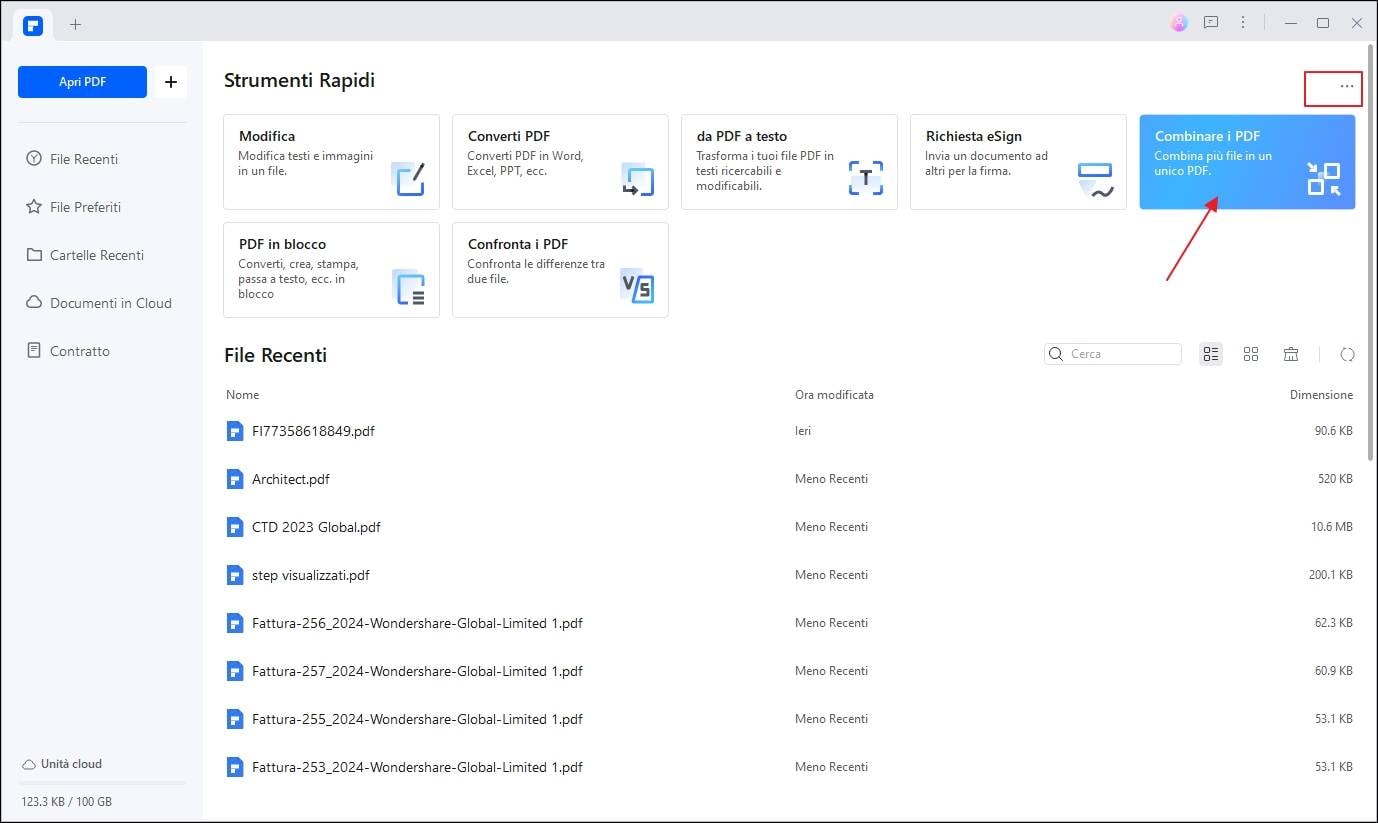
Passo 2. Combina file PDF
Nella finestra di combinazione pop-up, caricare tutti i file PDF che si desidera unire cliccando sul pulsante"aggiungi file ". Dopo di ciò, se è necessario creare un catalogo per il file unito, è possibile fare clic sulla casella di controllo "generare nuovo catalogo dal segnalibro". Inoltre, è possibile scegliere una cartella di output nella parte inferiore della finestra per salvare il file. Una volta fatto, clicca sul pulsante"applica "e inizia a unire tutti i file PDF. È possibile annullare il processo in qualsiasi momento se necessario.
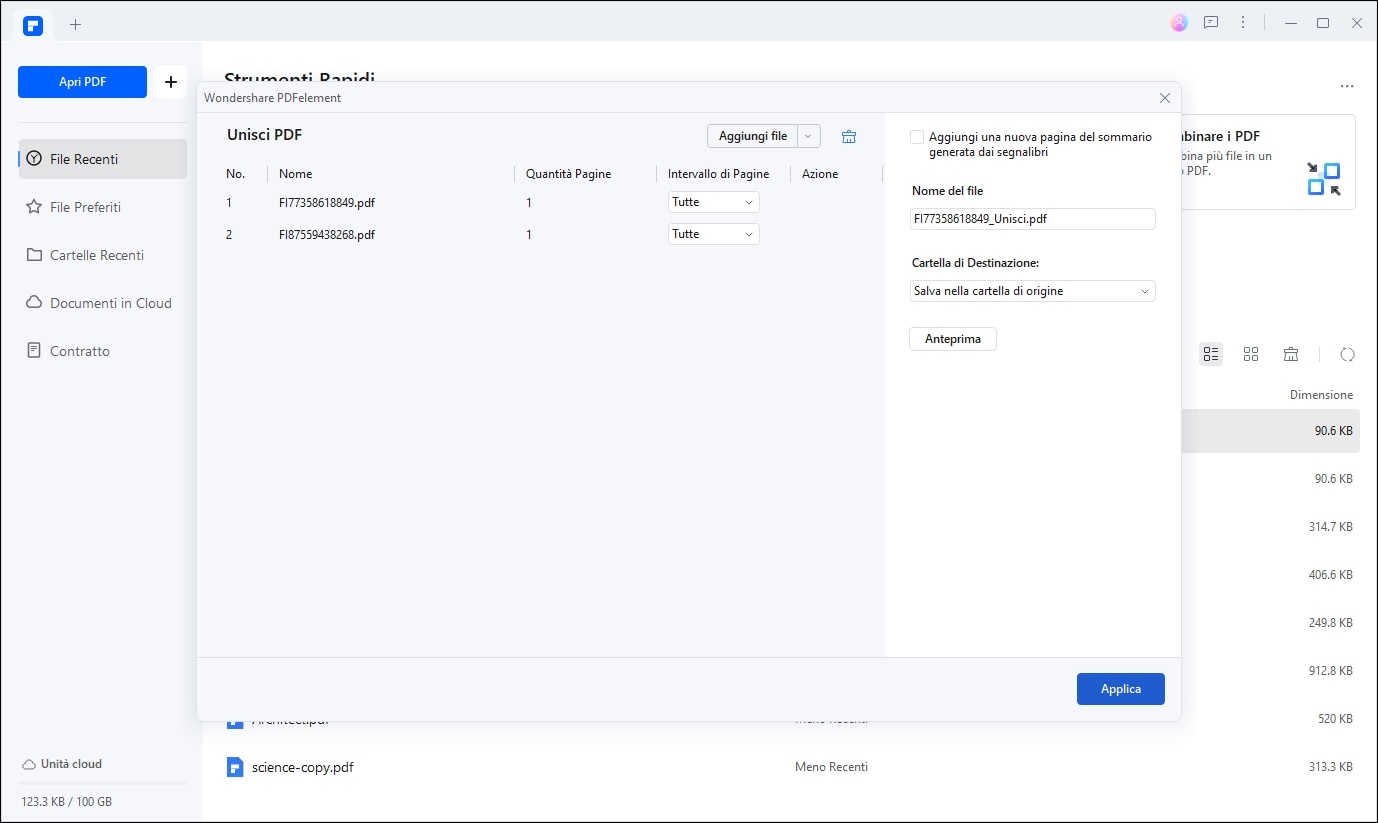
Passo 3. Visualizza o modifica il PDF unito
Dopo il processo di fusione, il file combinato verrà automaticamente aperto in una nuova scheda in PDFelement. Ora puoi visualizzare il file o modificare il contenuto secondo necessità. PDFelement permette di modificare il testo, l'immagine, lo sfondo, i moduli, ecc.
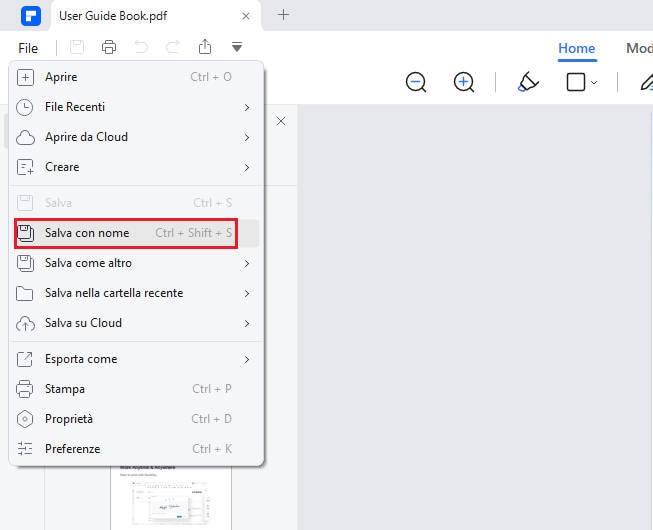
Come inserire una pagina nel file PDF
Passo 1. Apri un file PDF
Avviare PDFelement e aprire un PDF facendo clic sul pulsante"apri file "o trascinare e rilasciare il file nella finestra di home.
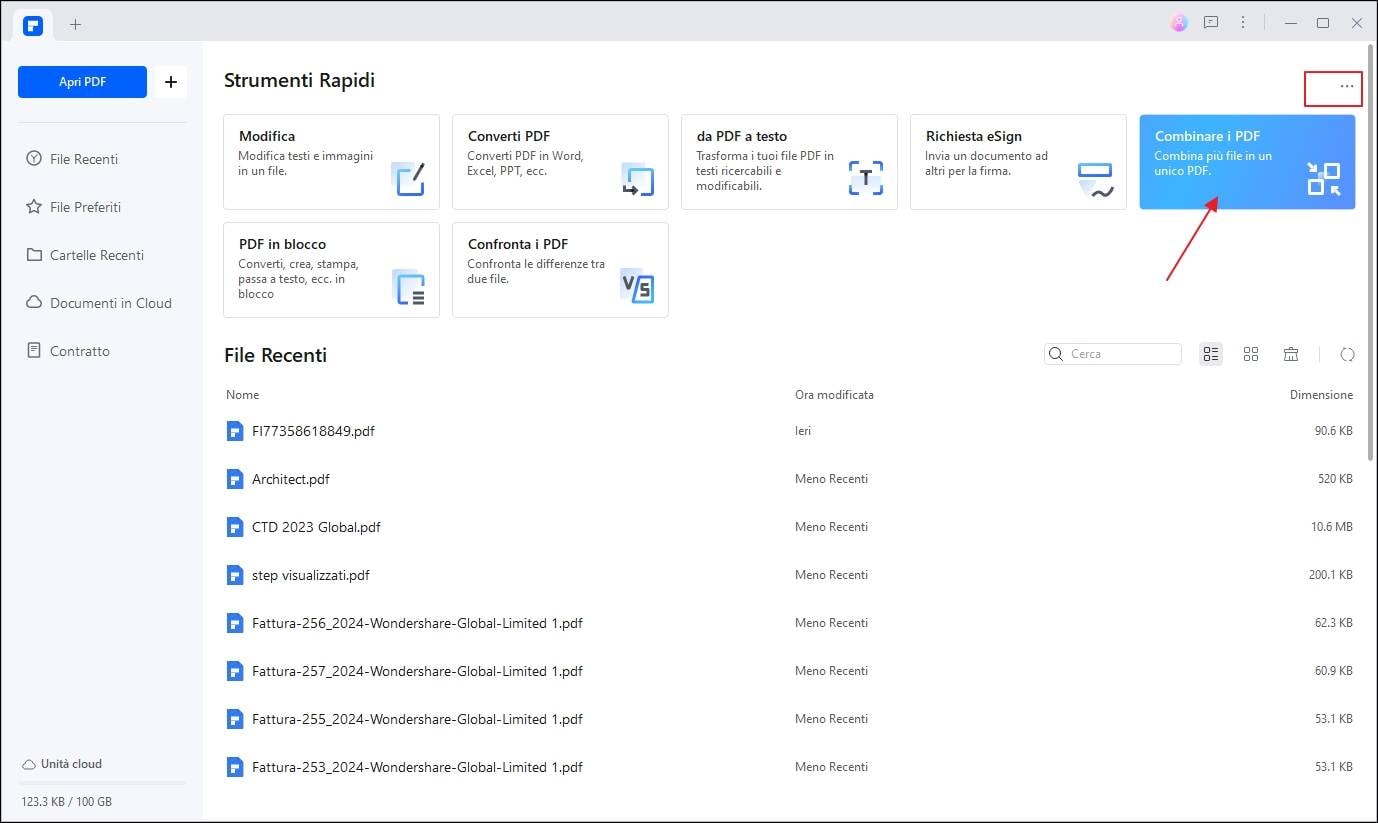
Passo 2. Trascina i file in miniatura
Ora, è possibile fare clic sull'icona miniatura e quindi selezionare i più file nella cartella locale. Dopo averli selezionati, trascinarli nel riquadro miniature e i file verranno uniti in un unico PDF.
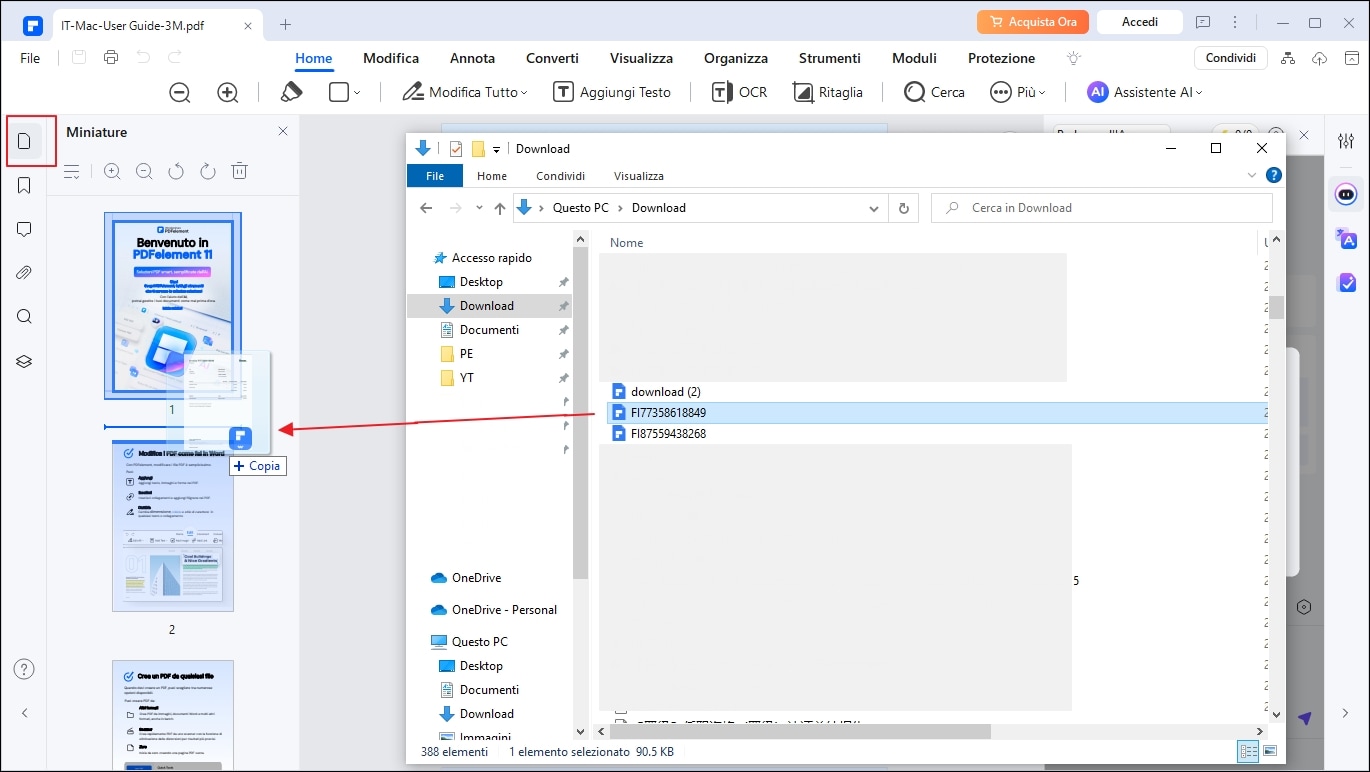
Passo 3. Salva il file unito
Una volta unito il File, è possibile fare clic su"File ">" salva come "pulsante per salvare il File nel formato desiderato.
Come unire file PDF inserendo altri file PDF
Passo 1. Carica un file PDF in PDFelement
Aprire PDFelement, quindi trascinare e rilasciare il documento PDF nella finestra del programma per aprirlo, oppure fare clic sul pulsante"Apri file "nella finestra di home.

Passo 2. Seleziona altri PDF da unire
Puoi andare alla scheda"pagina "e scegliere" inserire ">" da PDF, "quindi completare gli stessi passaggi di cui sopra per unire i file PDF come ti piacerebbe.
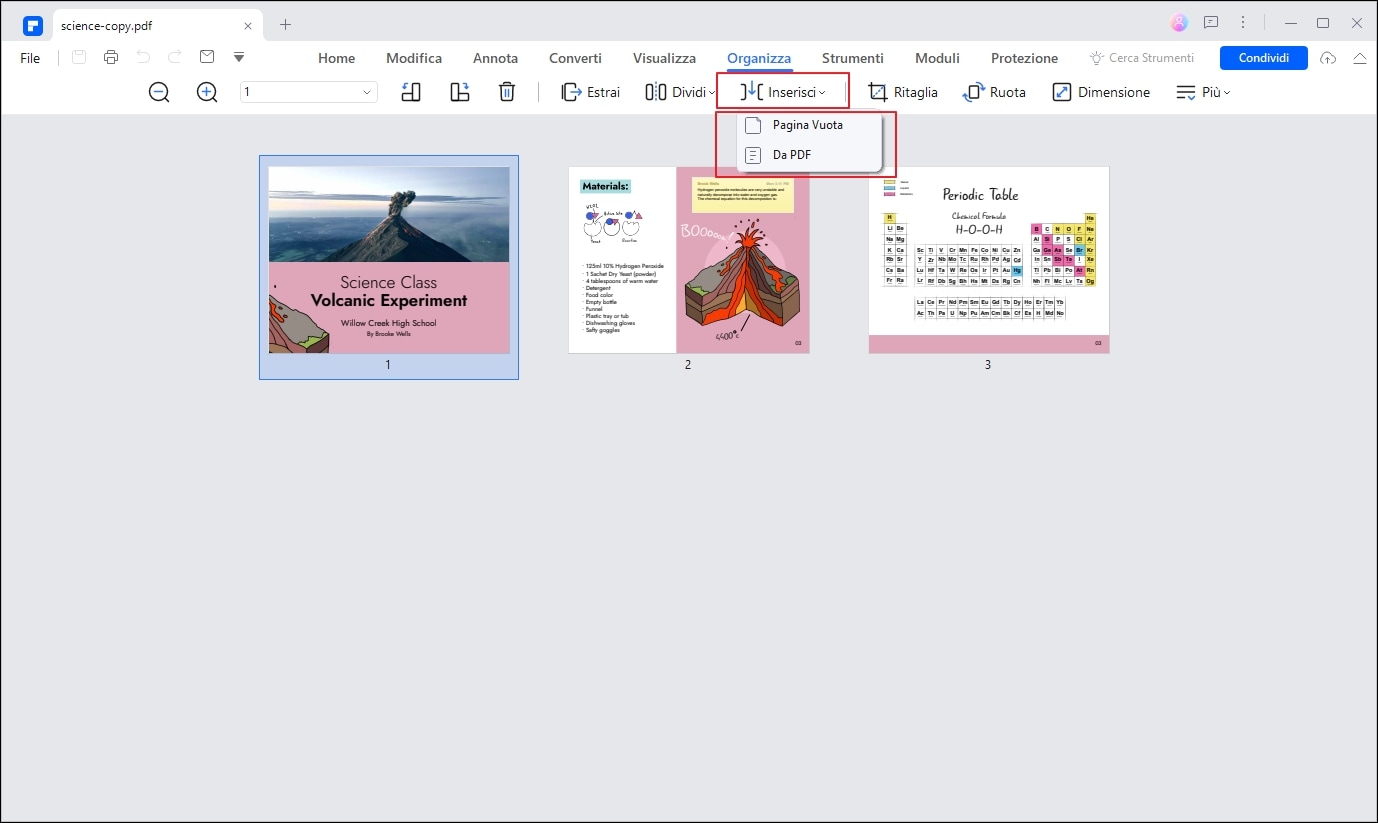
Passo 3. Salvataggio del PDF Generato dall’Unione
Puoi scegliere dove inserire la pagina, ad esempio dopo la prima pagina. Dopo aver inserito tutte le pagine, è possibile eliminare le pagine non desiderati.
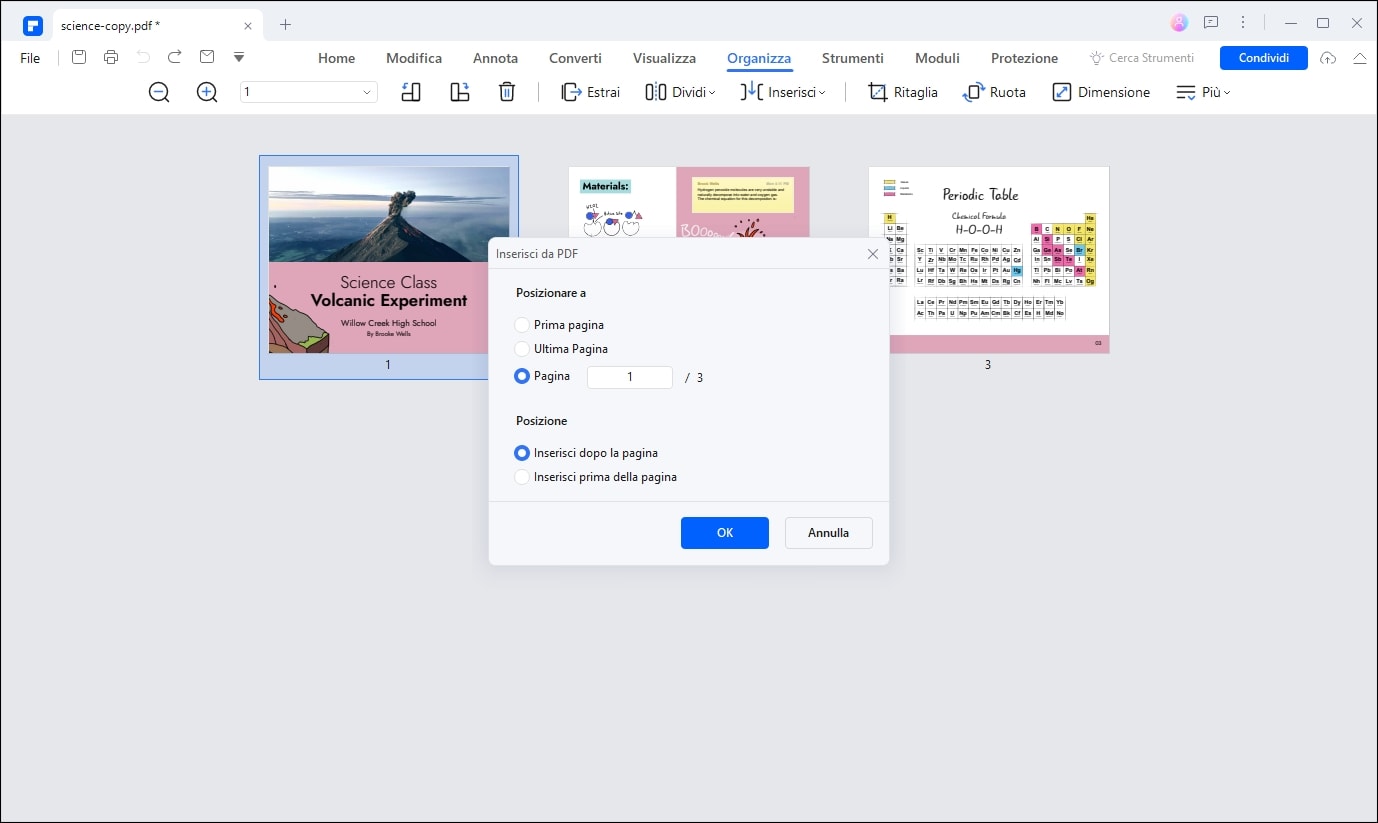
È possibile fare buon uso di PDFelement per affinare il documento PDF unito. Usa gli strumenti di modifica per modificare un documento PDF or comprimere il documento PDF unito a dimensioni più piccole.
Come unire file PDF online gratuitamente
PDFelement Online è uno strumento leader per la gestione dei documenti PDF, progettato per offrire soluzioni efficienti e facili da utilizzare direttamente dal tuo browser, senza necessità di installare software. Una delle sue funzionalità principali è la possibilità di unire file PDF online in pochi clic, garantendo un'esperienza veloce e intuitiva per combinare più documenti in un unico file organizzato. Perfetto per studenti, professionisti e chiunque necessiti di ottimizzare l'elaborazione dei documenti digitali.
Accedi alla pagina PDFelement Online, carica i tuoi file PDF cliccando sul pulsante "Carica file" o trascinando i documenti direttamente nell'area dedicata.
Scarica il file combinato una volta completata l'elaborazione.
Semplice, rapido ed efficace—PDFelement Online è la soluzione ideale per la gestione dei tuoi PDF!
Altri software per unire PDF
1. Batch PDF Merger
Batch PDF Merger è un software di facile utilizzo che può unire più file PDF in un singolo file grande in solo pochi semplici passaggi. È compatibile sia con finestre che macOS. Tutto quello che devi fare è trascinare e rilasciare i file che si desidera combinare nel programma. Inoltre, è possibile organizzare i tuoi file nell'ordine che si desidera.
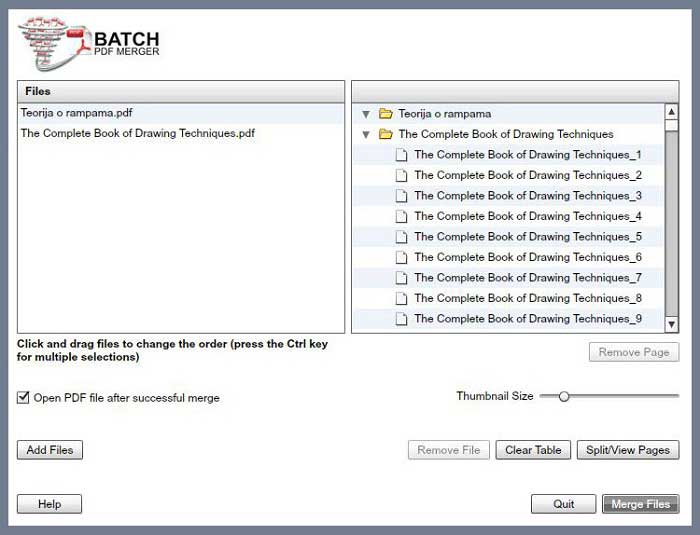
2. Icecream PDF Split & Merge
Icecream PDF Split & Merge è un programma software che può dividere e combinare file PDF facilmente e rapidamente. Consente di unire più file PDF in un singolo file PDF. Può anche combinare file protetti da password in un file PDF. Il software Icecream PDF Split & Merge supporta sia finestre che macOS. Ha una funzione di trascinamento e rilascio che consente di unire i file e organizzarli in ordine.
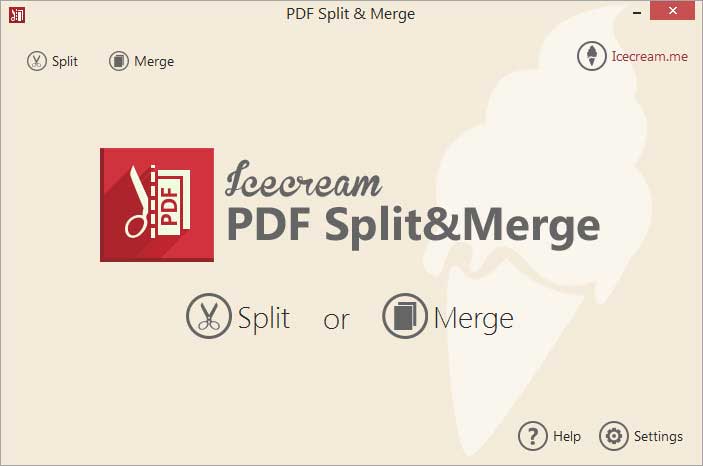
3. Adobe®Acrobat®
Adobe®Acrobat® è senza dubbio l'applicazione più famosa per la visualizzazione, la modifica e la modifica dei file PDF. Acrobat xi è il principale pacchetto software di Adobe per combinare e unire documenti PDF. Come previsto, offre una combinazione PDF di livello premium, permettendo di unire più PDF in un semplice file PDF.
Acrobat permette di organizzare e riorganizzare le pagine nei file PDF, anche dopo che il documento PDF finale è stato creato. Inoltre, si ottiene la possibilità di aggiungere segnalibri, filigrana, numeri di pagina, o intestazioni e piè di pagina per aiutare a organizzare il file PDF.
Purtroppo, Adobe non fornisce più assistenza tecnica e clienti per Acrobat. Questo significa che potrebbe essere il momento per te - di selezionare la migliore alternativa acrobata.

4. PDF Combine
PDF Combine è uno strumento semplice per unire documenti PDF. Questo strumento offre una piattaforma semplice per gli utenti mentre allo stesso tempo, dando loro un sacco di controllo sul processo di fusione. Offre la possibilità di selezionare una cartella contenente tutti i file PDF che si desidera combinare, oppure è possibile semplicemente selezionare i singoli file per unirsi uno alla volta. La sua interfaccia semplicistica significa anche che gli utenti non trascorrono un sacco di tempo per localizzare diverse funzionalità dell'applicazione.
Comunque, PDF Combine non offre una guida d'aiuto ampia, il che significa che i novizi sono probabilmente difficoltà a usare il software.

Se desideri utilizzare il software per unire PDF online, puoi scoprire come unire file PDF online.
 100% sicuro | Senza pubblicità |
100% sicuro | Senza pubblicità |


Salvatore Marin
staff Editor